Si pasó de XP a Windows 7, esta podría ser la primera vez que tenga acceso a Media Center. Aquí hemos creado una guía con nuestros mejores consejos, trucos y tutoriales para usar Windows 7 Media Center.
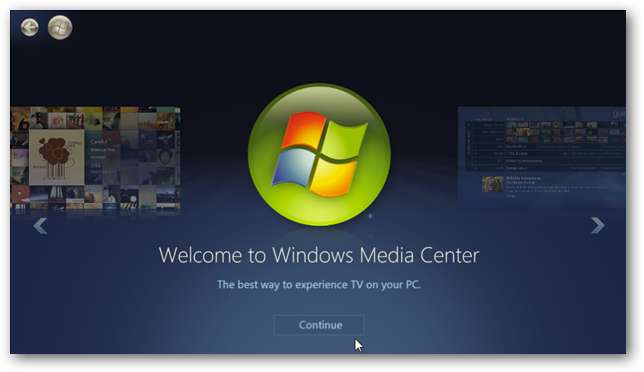
Nota: Windows 7 Media Center solo está disponible en Windows Home Premium y versiones posteriores.
Introducción y visualización de televisión
Si es nuevo en Windows 7 Media Center, querrá echa un vistazo a nuestra guía para principiantes que le muestra cómo configurar WMC para ver TV en vivo, grabación, transmisión de video, Netflix y más.
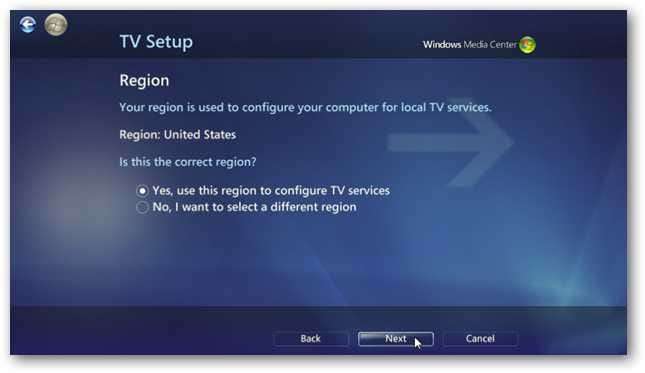
Si su PC tiene una tarjeta sintonizadora, puede parecer una tarea abrumadora configurarla para ver televisión en vivo. Pero, de hecho, Windows lo hace fácil con una interfaz guiada por un asistente fácil de usar que lo guía a través del proceso y encuentra todos sus canales por usted. Para obtener más información, consulte nuestro artículo sobre cómo configurar TV en vivo en WMC .
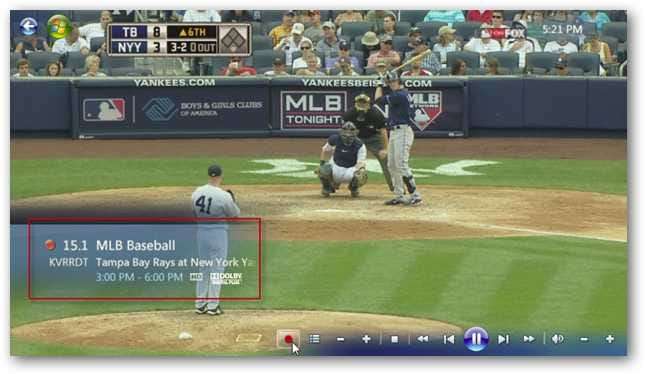
Ahora que tiene la configuración de TV en vivo, puede comenzar a modificar la experiencia. Si eres fanático de poder controlar la televisión como un DVR, es posible que desees aumentar el búfer de pausa de TV en vivo con un ajuste de registro. Esto evitará la molestia de pausar la televisión en vivo mientras haces algo ... luego regresa y el programa se reproduce nuevamente.
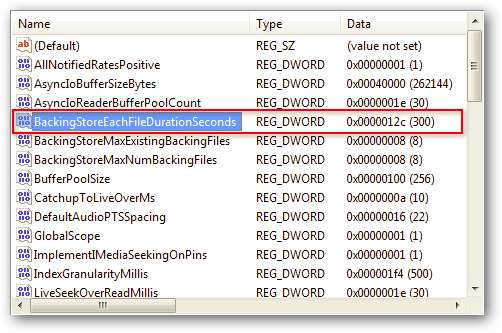
Entonces es posible que desee personalizar la Guía de canales. Puedes empezar por agregar logotipos de canales de TV , Luego añade codificación de colores a la Guía de programas .
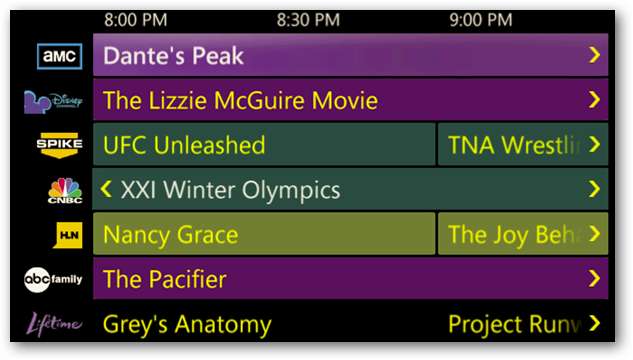
Finalmente, si le gusta ver mucha televisión en vivo en WMC, es posible que desee siempre comience en modo TV en vivo . Esto le permitirá evitar algunos pasos de navegación del menú y lo llevará directamente a donde desea estar automáticamente. Tambien hay otras personalizaciones de inicio puede usarlo en otras áreas como las películas o la biblioteca musical.
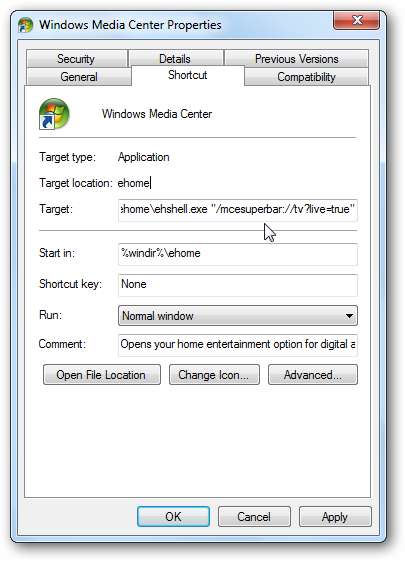
Ver video en tiempo real
Si no tiene una tarjeta sintonizadora de TV instalada en su computadora, aún puede ver contenido en línea libremente de las principales redes como ShowTime, CBS y otras (con comerciales limitados). Cuando se lanzó por primera vez la función de televisión por Internet, la selección no era tan buena, pero en el momento de escribir este artículo, se ha agregado mucho más contenido.
No solo puede ver contenido de transmisión actual, sino que también ofrece programas clásicos geniales como Star Trek, Hawaii 5.0, Twilight Zone y más. Para obtener más información, consulte nuestro artículo sobre cómo Ver televisión sin una tarjeta sintonizadora en Windows 7 Media Center .

Dado que WMC está destinado a ser su eje central para todos los medios, puede agregue la capacidad de ver videos de YouTube . De esta manera, puede ver YouTube desde la comodidad de su sofá o desde su PC sin tener que abrir una sesión de navegador.
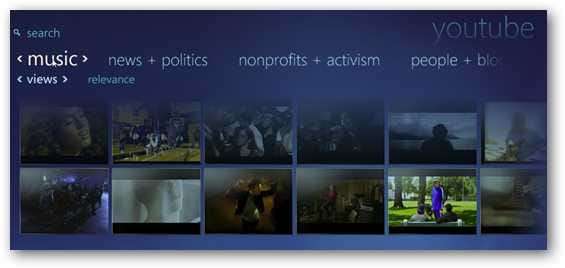
Si eso no es suficiente programación para usted, consulte nuestros artículos sobre cómo agregar aún más canales de transmisión con TunerFree MCE o SecondRunTV .
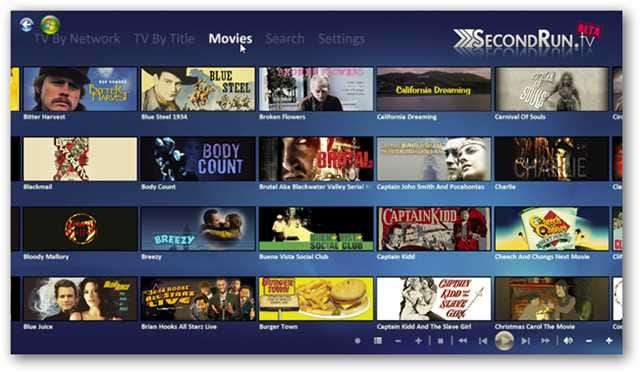
Utilice otros servicios de transmisión de video con WMC
Si está utilizando Windows 7 Media Center como su HTPC, definitivamente querrá integrarlo con otros servicios de transmisión como Hulu o Boxee.

Integre Boxee con Windows 7 Media Center
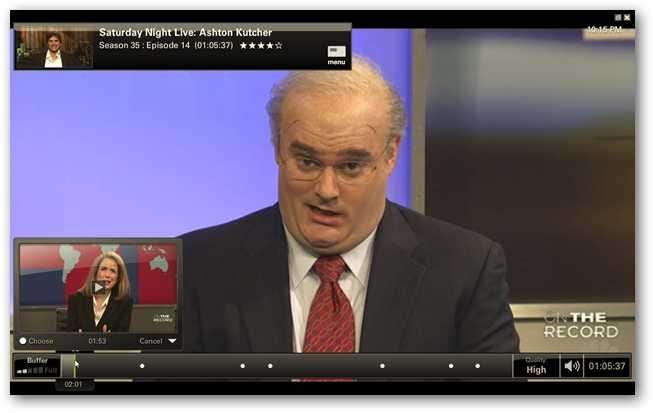
Integre Hulu Desktop con Windows 7 Media Center
Grabar y editar TV
Una de las cosas más interesantes que permite Media Center es la capacidad de usar su PC como un DVR y grabar TV en vivo. Si bien en realidad es solo un proceso simple de presionar un botón de grabación, también puede configurar un horario para grabar transmisiones en vivo y use Windows Live Movie Maker para editar sus grabaciones de TV .
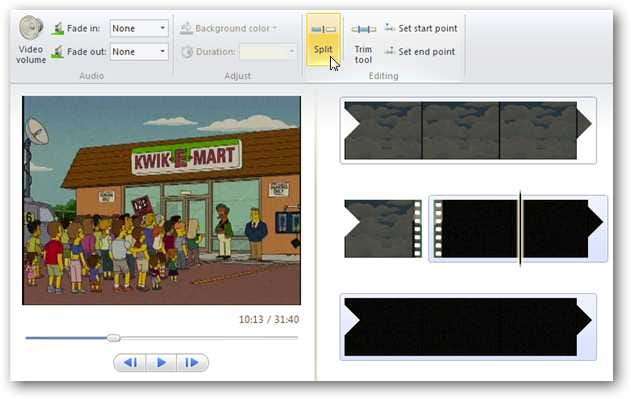
También hay herramientas avanzadas como Remote Potato que te permitirán programar y transmitir TV grabada de forma remota .
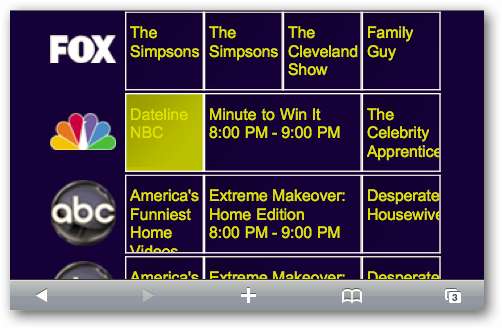
Eliminar comerciales
Si bien los controles nativos funcionan bastante bien para ver TV en vivo, probablemente querrá la capacidad de Saltar comerciales . También puede probar otros complementos que le brindan más control, como conversión de video y eliminación de comerciales con MCEBuddy .
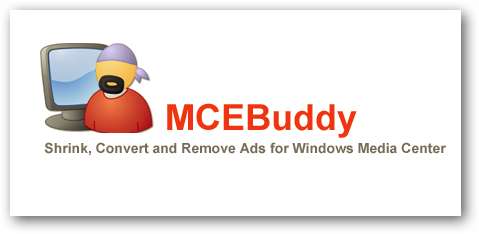
Otra forma de ayudar a lidiar con los comerciales es usar un simple truco de registro para aumentar los intervalos de omisión y reproducción de TV en vivo y grabada .
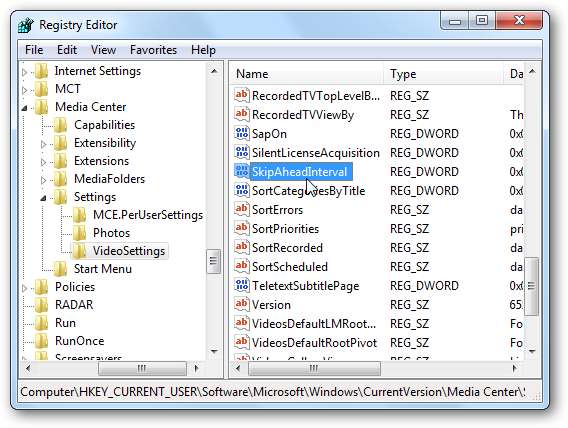
Ver películas en WMC
Dado que Media Center puede ser su centro de entretenimiento, es posible que desee administrar sus películas a través de él. Si tiene una colección de películas copiadas a AVI, MPEG u otros formatos compatibles, puede agregue las carpetas a la biblioteca de películas .
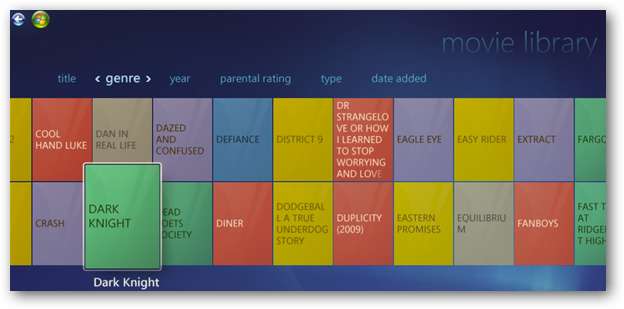
A continuación, se muestra una lista de los formatos de archivo que admite Windows 7 Media Center de forma predeterminada.
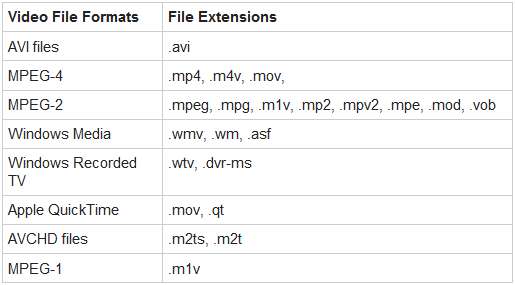
Si ya tienes DVD copiados a su disco duro a formato ISO , usted puede montar y ver automáticamente archivos ISO en WMC .
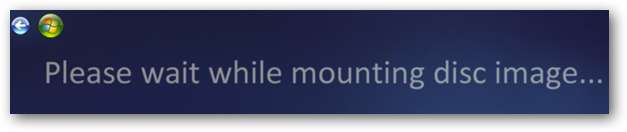
Si bien las soluciones anteriores le permitirán ver fácilmente su colección de películas en WMC, probablemente desee agregue imágenes y metadatos a las películas en su biblioteca .
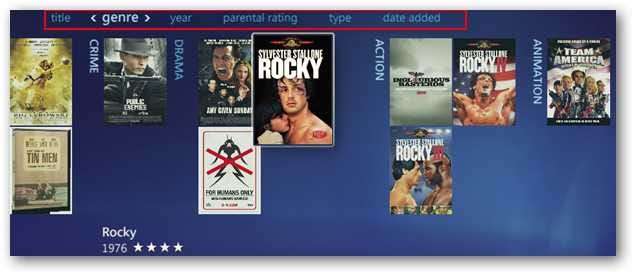
Si desea un enfoque más profundo para obtener portada y metadatos detallados para su colección de películas puede utilizar la aplicación Media Center Master. Esto le dará información más detallada sobre sus películas de IMDB. (Base de datos de películas de Internet) que siempre es algo genial.

Escuchando música
Lo llaman Media Center por una razón: no se limita solo a películas y televisión. La mayoría de la gente no piensa en usar WMC para administrar su colección de música, pero si desea mantener su contenido multimedia en una ubicación central, puede comenzar por copiando tu colección de CD .
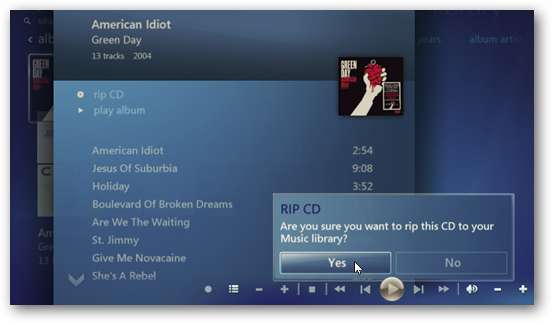
Entonces puedes organizar la biblioteca musical por creando listas de reproducción .
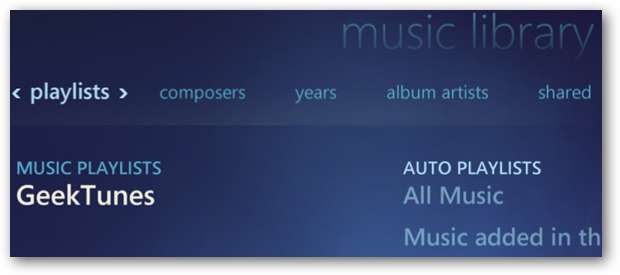
Escuche transmisiones de radio locales y en línea
Si eres una persona que todavía ama su radio, puedes usar WMC para escuchar transmisiones de transmisión locales y en línea. Si tiene una tarjeta sintonizadora compatible y una antena FM conectada, puede escuchar la radio FM local … Incluso crea estaciones preestablecidas.

O si desea escuchar la transmisión de radio, consulte cómo agregar una cuenta de XM Radio , o tu puedes escuche más de 100,000 estaciones de radio de todo el mundo de forma gratuita con el complemento RadioTime.
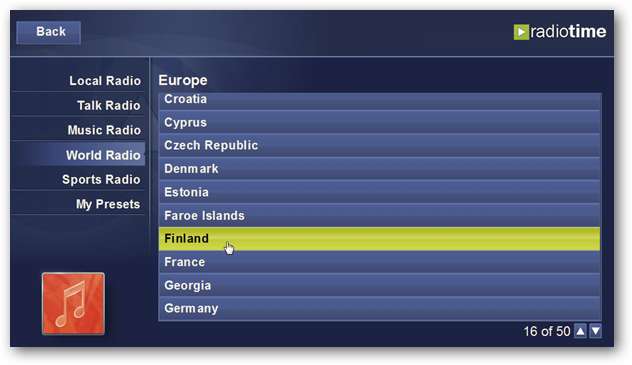
Administrar imágenes
Si tiene muchas imágenes en su colección, puede usar la Biblioteca de imágenes de WMC para ayudar a administrarlas y mostrarlas. Proporciona la capacidad de crea una presentación de diapositivas de tus fotos para que pueda compartirlos fácilmente con amigos y familiares.
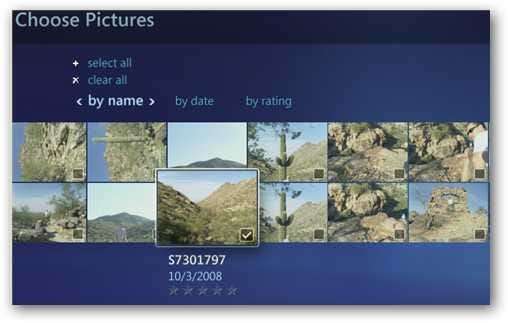
Para un mayor control de sus imágenes, puede utilice WMC para recortar, editar e imprimir fotografías .
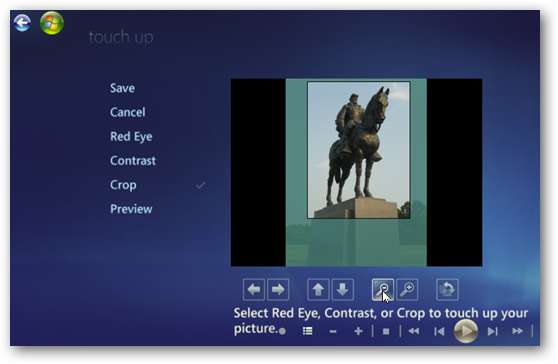
Personalización de Windows 7 Media Center
Ahora que sabe cómo usar WMC para música, películas, imágenes y TV ... es posible que desee personalizarlo. Una cosa que puedes hacer es agregar imágenes de fondo y temas para una interfaz de usuario más agradable.
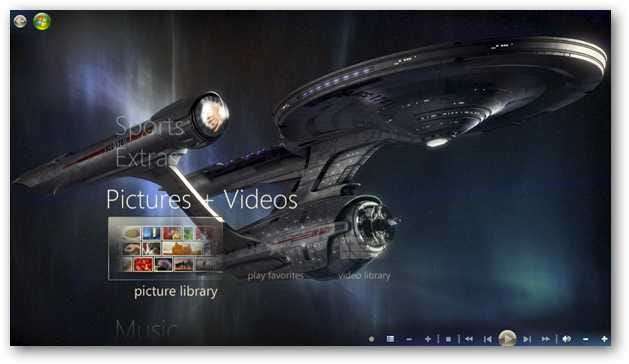
Después de agregar fondos y temas a la interfaz de usuario de WMC, puede personalizar el menú de inicio con Media Center Studio .
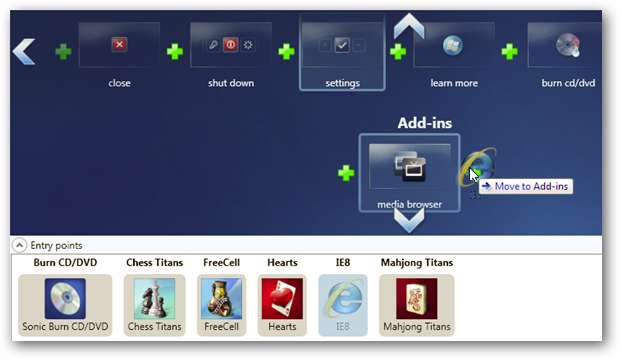
Para personalizar aún más el menú Inicio, puede deshacerse del desorden al ocultar tiras de menú que nunca usas.

Use su teléfono como control remoto para Windows 7 Media Center
Si no tiene un control remoto para su tarjeta sintonizadora, lo mejor que puede hacer es usar su Teléfono Android como control remoto con GMote .
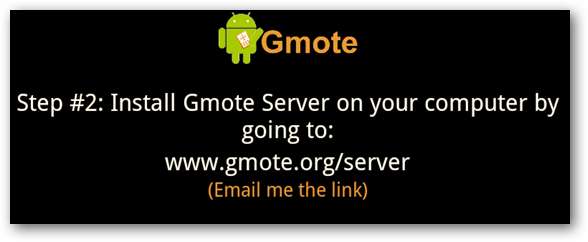
Si no tiene un teléfono Android, también puede usar su iPhone o iPod Touch como control remoto también. No solo puede controlar WMC con estas aplicaciones de teléfono, sino también toda su PC.
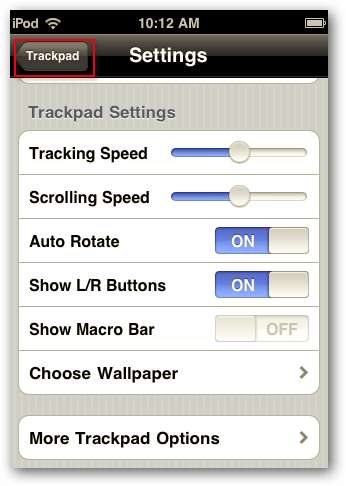
Mejore WMC con complementos
Hay muchos complementos disponibles para Windows 7 Media Center que puede utilizar para mejorar su funcionalidad. A continuación, se muestran algunos de los que hemos cubierto.
- Agregar un temporizador de suspensión a WMC
- Agregar reproductor de escritorio Zune a WMC
- Google Reader Play en WMC
- Ver las condiciones meteorológicas en WMC
- Acceda a sus fuentes RSS favoritas en WMC
- Use Twitter mientras usa WMC
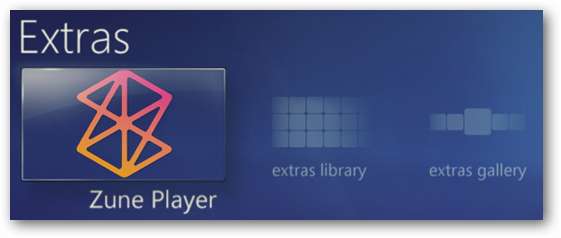
Otros consejos y trucos de Windows 7 Media Center
Si tiene niños que tienen acceso a Media Center, es posible que desee configurar la función de control parental . Esto le permite bloquear contenido que no quiere que vean sus pequeños. Tú eliges el contenido que pueden o no pueden ver o escuchar. Si intentan acceder a medios inapropiados, deberán ingresar un código que solo usted conoce.
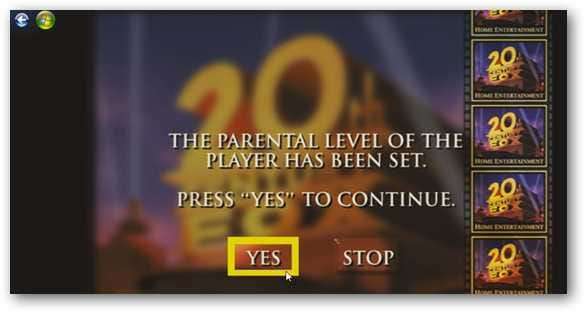
Si pasa demasiado tiempo viendo televisión y películas, es posible que se olvide de realizar tareas importantes. Si tiende a quedar atrapado en una película y olvida las cosas que necesita hacer, puede configurar recordatorios de eventos que aparecerá mientras ve programas.

Si le molesta que Media Center decida obtener actualizaciones para las listas de programas mientras intenta hacer las cosas, puede programar las actualizaciones que tenga lugar en momentos específicos.

Si es un usuario de Windows Home Server, existe una excelente capacidad para configurar el conector de Windows Media Center con él. Esto le permitirá acceder al contenido multimedia desde el servidor y controlar su almacenamiento, estado, copias de seguridad y más.

Media Center en Windows 7 ha recibido varias mejoras desde los días de XP Media Center Edition. Hay muchas formas de usarlo, incluida la instalación de otros complementos y su uso con su Xbox, que no cubrimos aquí. Si recién está comenzando con WMC o es un usuario experimentado, esta guía definitivamente debería ayudarlo.
¿Que pasa contigo? ¿Utiliza Windows 7 Media Center? Déjanos un comentario y cuéntanos tus formas favoritas de usarlo.







